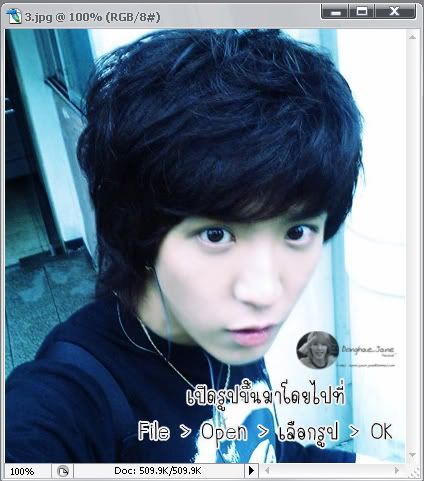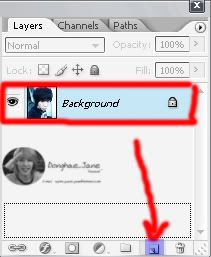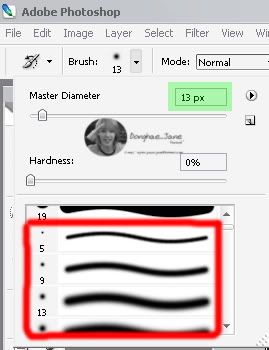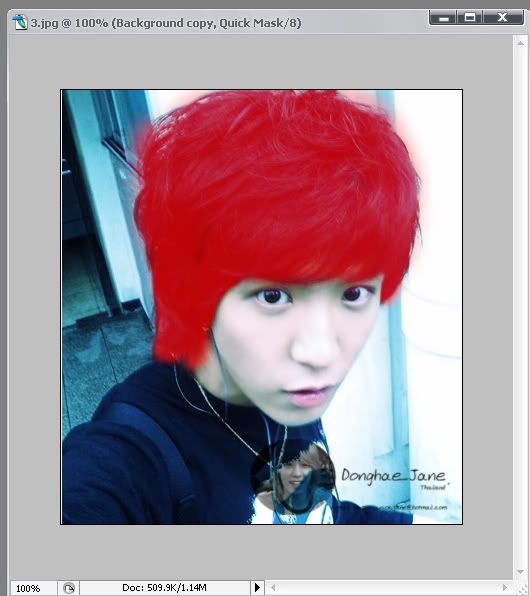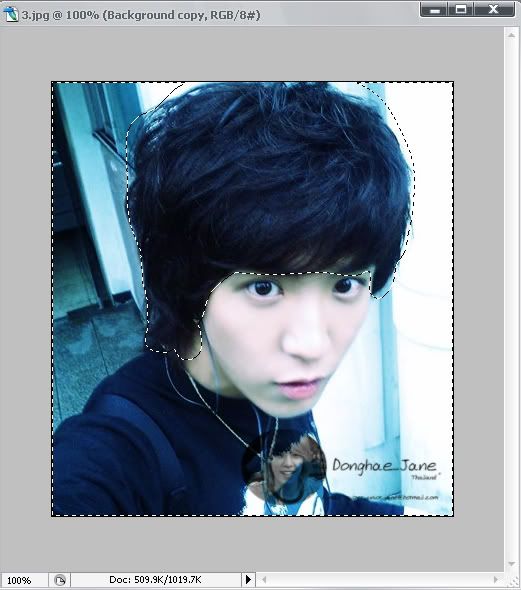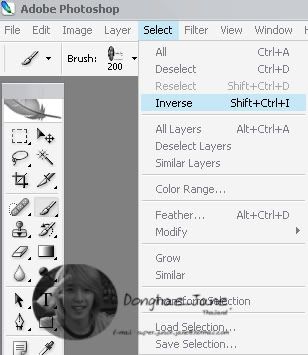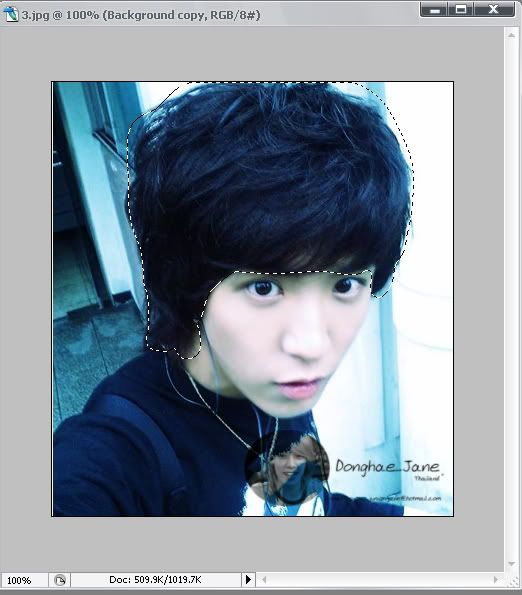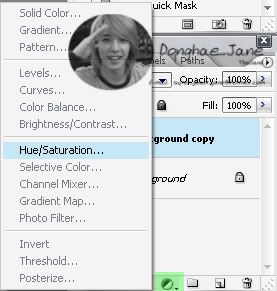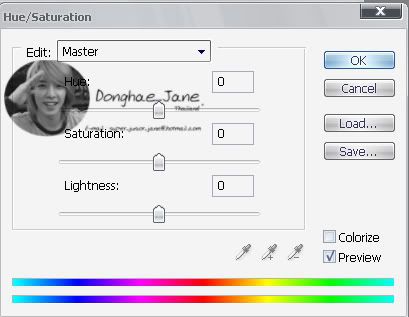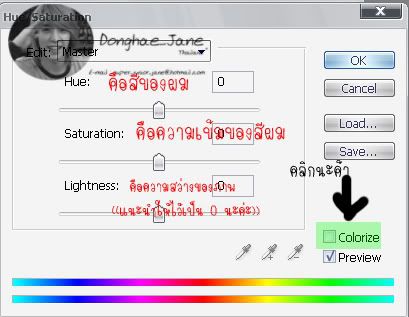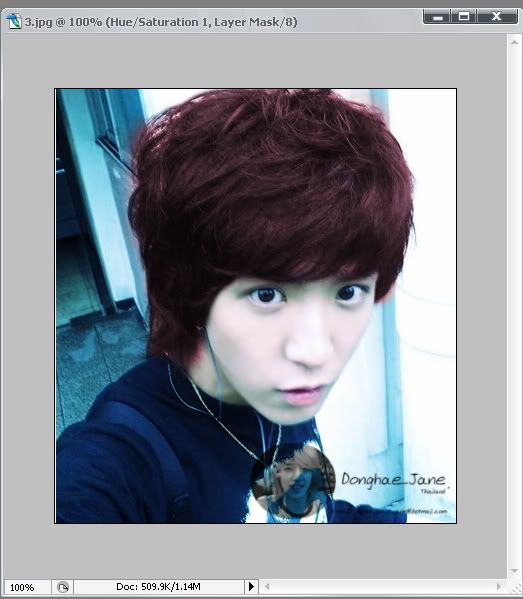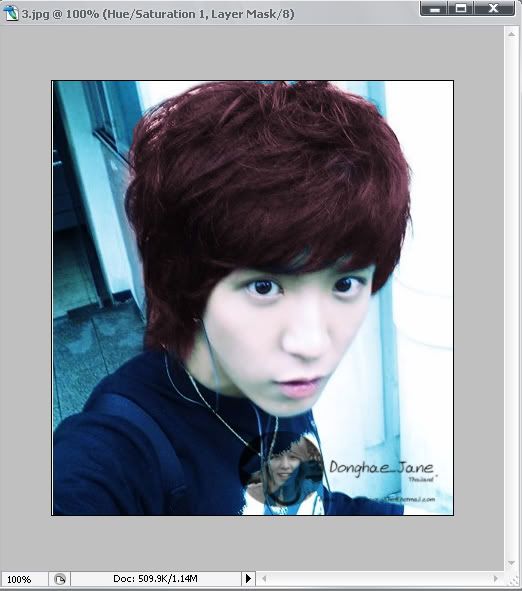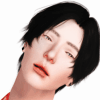[สอน] Displace filter กับการทำภาพขอบแตกๆ
[สอน] Displace filter กับการทำภาพขอบแตกๆ 
ไม่ได้จะแย่งลงแข่งนะค่ะ แล้วที่ลงเราขออนุญาติเจ้าของกระทู้เรียบร้อยแล้ว
อันนี้เราไม่ได้สอนหรือทำเองนะค่ะ เอามาจากที่อื่นนะค่ะ มีไรผิดพลาดก็ขอ
อภัย ณ ที่นี้ด้วยนะค่ะ !

มีน้องๆ ถามมาเรื่องการทำภาพขอบแตกๆ แบบนี้...

ก่อนอื่นอยากให้ทำความเข้าใจกับฟิลเตอร์ Displace เป็นฟิลเตอร์ที่ใช้ปรับภาพวัตถุให้เข้ากับพื้นผิว
ถ้ายังไม่เข้าใจอยากให้ลองไปดูเว็บที่สอนใช้ฟิลเตอร์นี้ดูครับ
http://www.photoshopcafe.com/tutorials/dispmap/dispmap.htm โดยการทำภาพแบบนี้เราจะประยุกต์ใช้บางส่วนของฟิลเตอร์นี้ทำให้เกิดภาพสวยๆ กันนะครับ
เอาเป็นว่ามาเริ่มกันเลย
อย่างแรกต้องเตรียมวัตถุดิบ เป็นภาพเทกเจอร์ที่เราจะใช้เป็นต้นแบบรอยแตกของภาพนะครับ
ประมาณนี้...

ทำการ Save ภาพต้นฉบับของเราให้เป็นไฟล์ PSD (ฟิลเตอร์นี้เค้ากำหนดมาแบบนี้)
เอาล่ะ! มาเริ่มกันจริงๆ ดีกว่า

ตัดภาพก่อนเลยครับ แล้วก็อบ...เลเยอร์ไว้ ในที่นี้เราจะจัดการกับเลเยอร์ล่างครับ
ไปที่ Displace

ทำการใส่ค่าของขอบที่จะแตกออกมาทั้งแนวตั้งและแนวนอน ลองกะๆ ดูครับ เอาพอประมาณ

PS จะให้เราเปิดไฟล์ต้นฉบับของเรา

จะได้ขอบแตกๆ แบบนี้

ลักษณะภาพที่เราจะทำคือมีทั้งเลเยอร์ภาพปกติอยู่ด้านหน้า แล้วก็ภาพที่ผ่านฟิลเตอร์แล้วเป็นเลเยอร์หลัง

คราวนี้เป็นการใช้เทคนิคเล็กๆ น้อยๆ ครับ คือเราจะใช้ยางลบลบส่วนของเลเยอร์หน้าตรงบริเวณขอบที่ไม่ค่อยเนียนกับส่วนที่แตก
แล้วก็ลบเลเยอร์หลังในส่วนที่แตกออกมาเยอะเกินไป ตัดๆ ลบๆ กับไปครับ

พอได้ตามใจชอบแล้วก็พร้อมใช้งานครับ

เสร็จแล้วครับ สามารถประยุกต์ใช้งานกับบรัชกระจายๆ ได้สวยงามมากเลย ลองเอาไปฝึกดูนะครับ ไม่ยากๆ^^

เครติด : berrykung แห่งเว็บ showwallpaper
http://www.showwallpaper.com/view.php?topic=6542








 เข้าได้ทุกคน
เข้าได้ทุกคน 
 seikaku
seikaku









 แบบนี้ มาค่ะ ปรับขนาดตามใจชอบ
แบบนี้ มาค่ะ ปรับขนาดตามใจชอบ